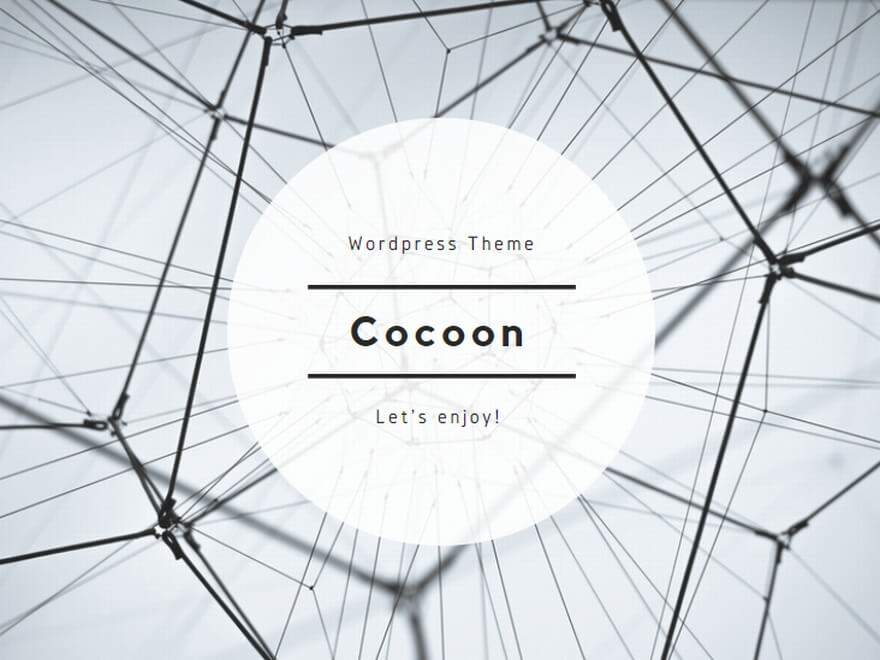このページでは、CTBOの設置設定に関する
情報をお伝えしております。
流れとしましては、CTBOのツールを
ご利用いただく環境へ、ダウンロードしていただきます。
例えば、自宅のPCでは稼働させたくない
という場合は、VPSを借りていただき
VPSに設置をしていただきます。
もちろん、ご自身のご自宅のPCで
利用されたい場合は、ご自身のPCでCTBOのツールを
ダウンロードしてください。
それでは、1つ1つご説明させていただきます。
ハイローアカウント
CTBOはハイローに特化した
ツールとなっておりますので、ハイロー以外では稼働はしません。
ハイローのアカウントについては
現在お使いのアカウントを、ご利用いただいてもOKですし
ご家族名義のアカウントをご利用いただいてもOKです。
但し、CTBOはライセンス制のツールとなっておりますので
お一人様、CTBOツールライセンス1アカウントに対して
ハイローライセンス1アカウントのみ設定できるように
なっております。
現時点では、複数ライセンスの販売などは
行っておりませんので、ご理解のほどお願いします。
すでにハイローのアカウントを
お持ちの方が多いかと思いますが
念の為、口座開設のページのリンクを掲載しておきます。
Firefoxをインストール
CTBOのツールをご利用いただく為には
Firefoxというブラウザが必要になります。
これは、VPSをご利用いただいていても
ご自身のPCでご利用いただく場合でも
必ずFirefox必要になります。
Google Chromeをご利用している方や、Edgeをご利用している方も
多いかと思いますが、どちらもハイローを開くのには重いので
CTBOのツールは、Firefoxのみで稼働するように設定してあります。
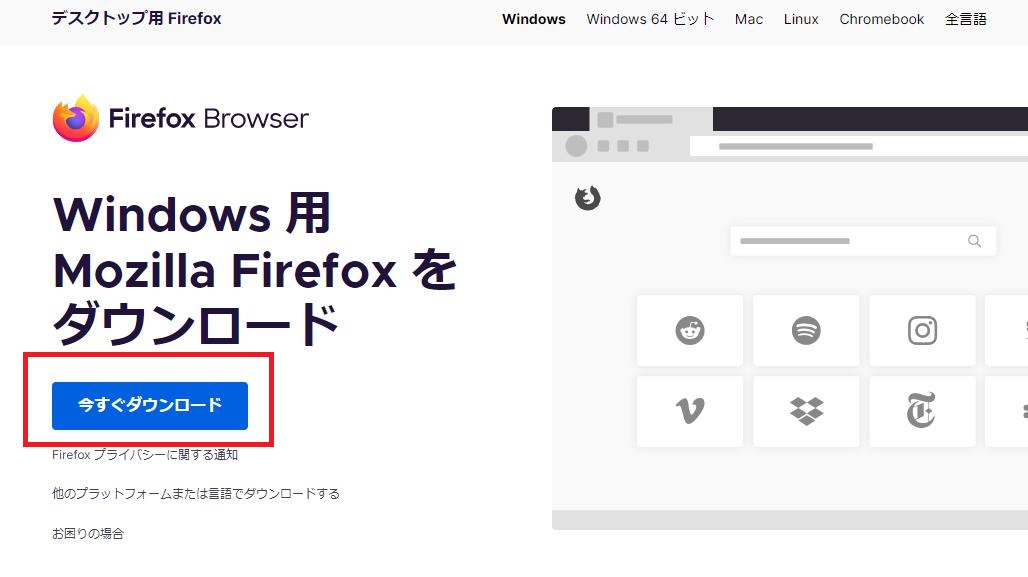
もしVPSでCTBOのツールをご利用の場合は、こちらのマニュアルをVPSで開いていただき
作業していただけるとわかりやすいかと思います^^
デスクトップにインストーラが保存されていますので
ご確認していただき、ファイルをWクリックして起動してください。
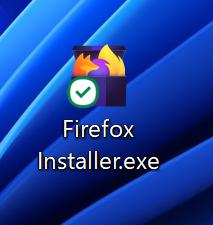
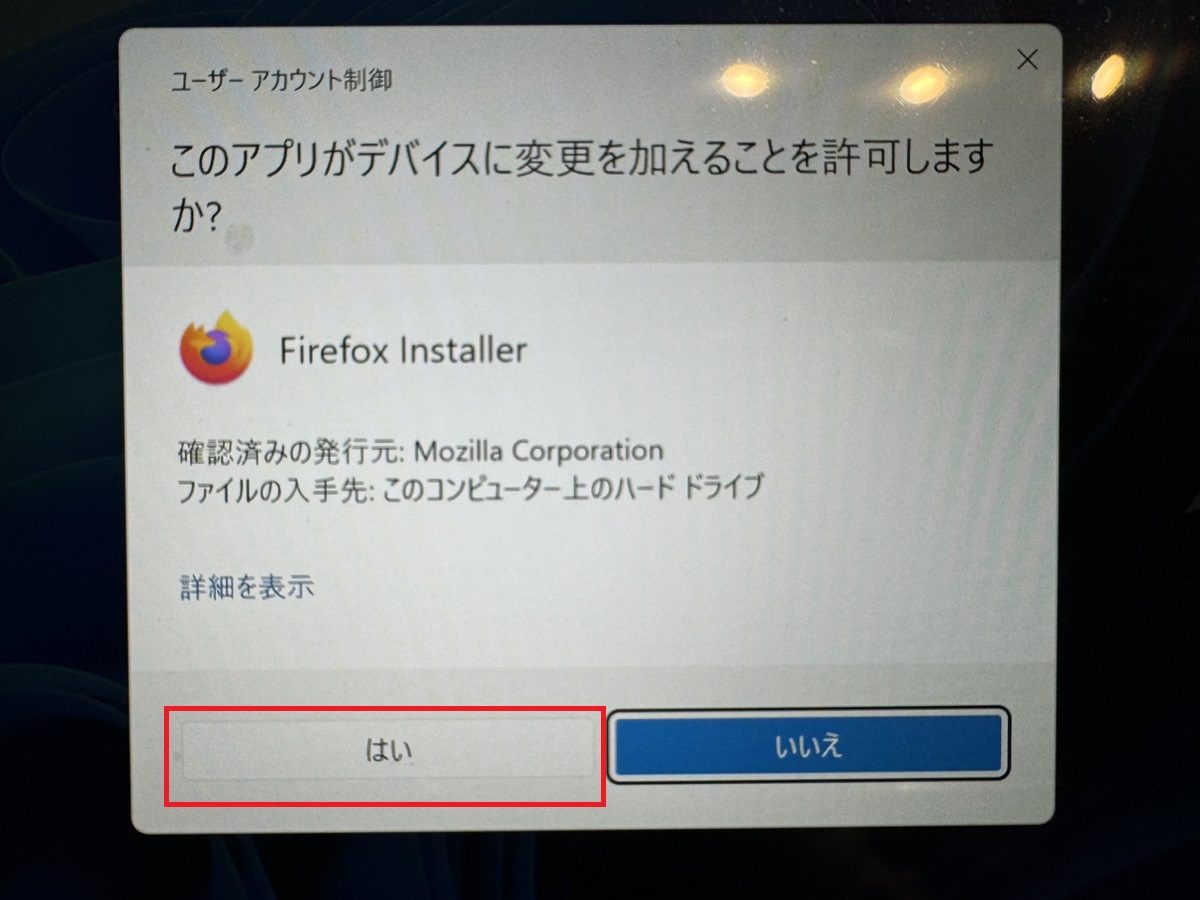
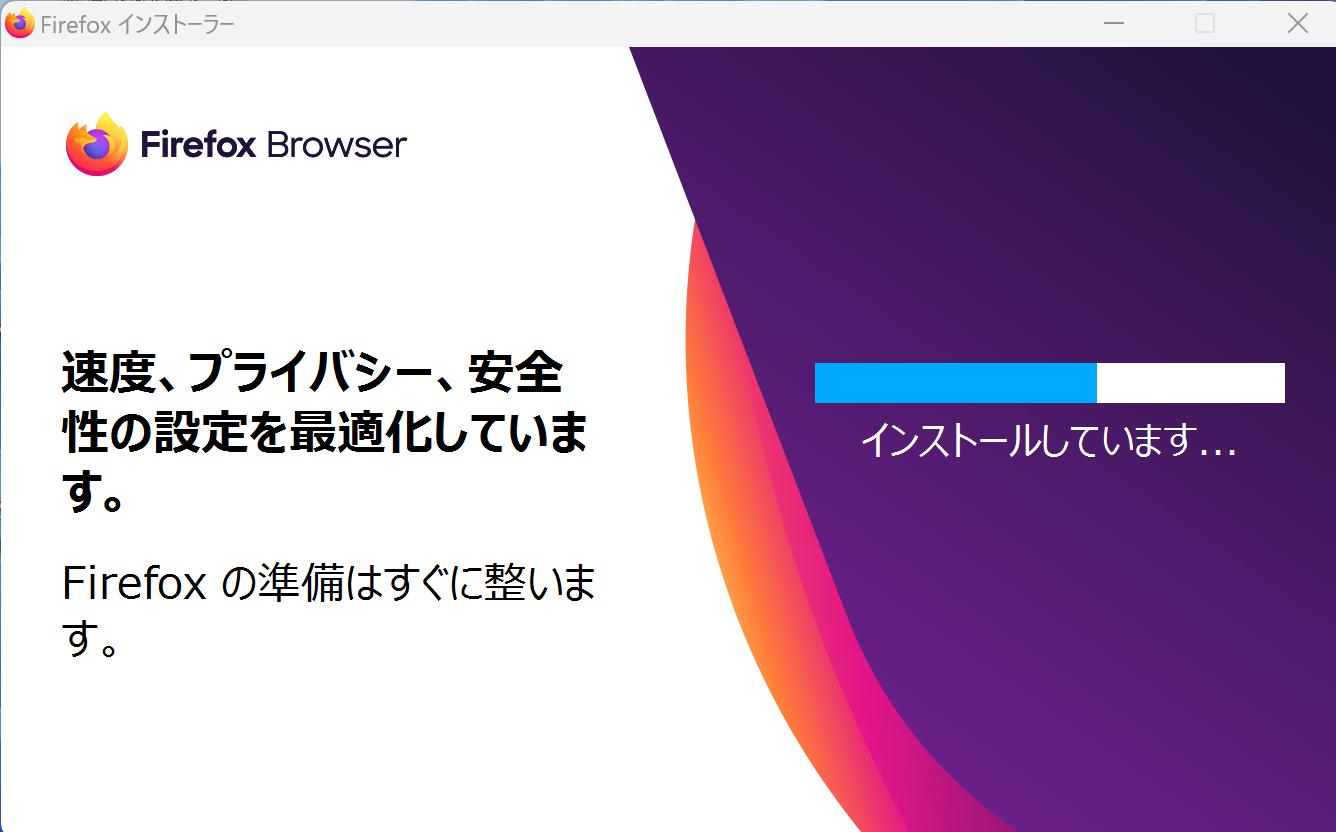
インストール完了です。
もし起動しない場合は、デスクトップにアイコンが
できているかと思いますので
WクリックしてFirefoxを起動してください。
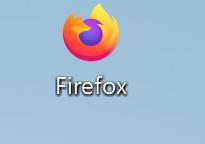
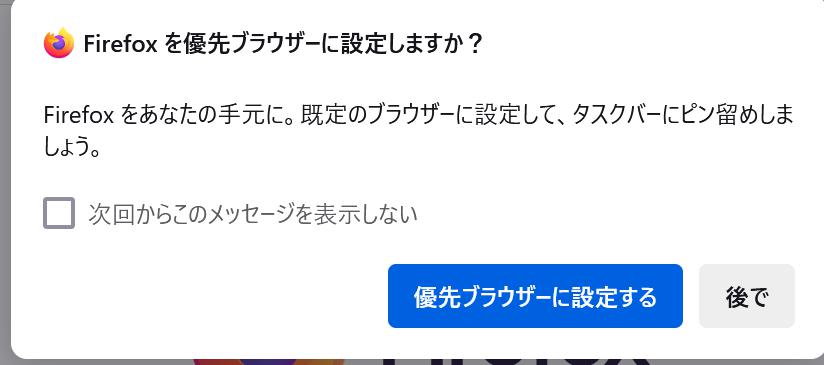
任意で優先にするかどうかお選びください。
優先ブラウザにしておいていただく必要はありません。
次へ進みましょう。
CTBOツールをダウンロード
次に、CTBOツールをダウンロードしてください。
こちらも、ご利用になられる環境によって
VPSでご利用の場合は、VPSにダウンロードを行っていただき
ご自身のPCでご利用の場合は、ご自身のPCにダウンロードをしてください。
ダウンロードページへ移動します。
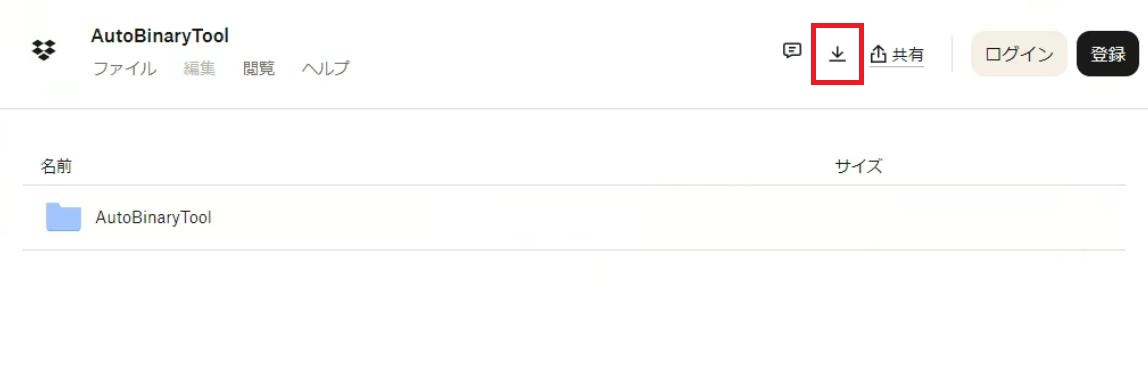
ダウンロードボタンをクリックしてください。
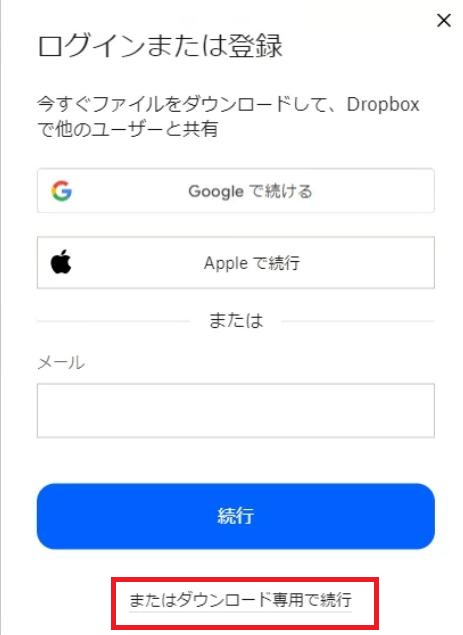
クリックしていただきますと、ダウンロードが始まります。
先ほどのダウンロードボタンをクリックしていただきましたら
ファイルをダウンロードしていただく事が可能です。
ファイルを解凍(展開)してください。
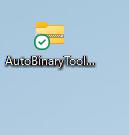
すべてを展開…をクリックしてください。
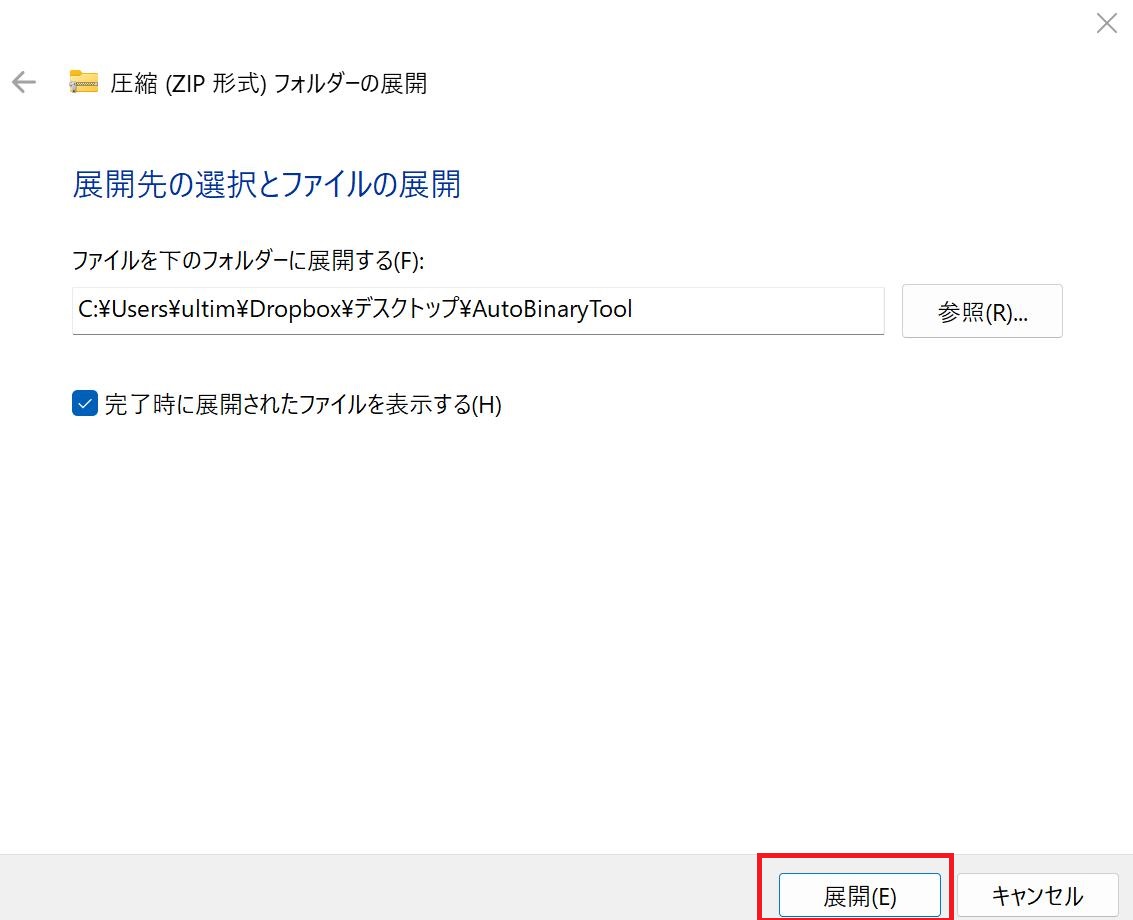
デフォルトでは、デスクトップになっているかと思いますので
問題なければ、【展開】をクリックしてください。
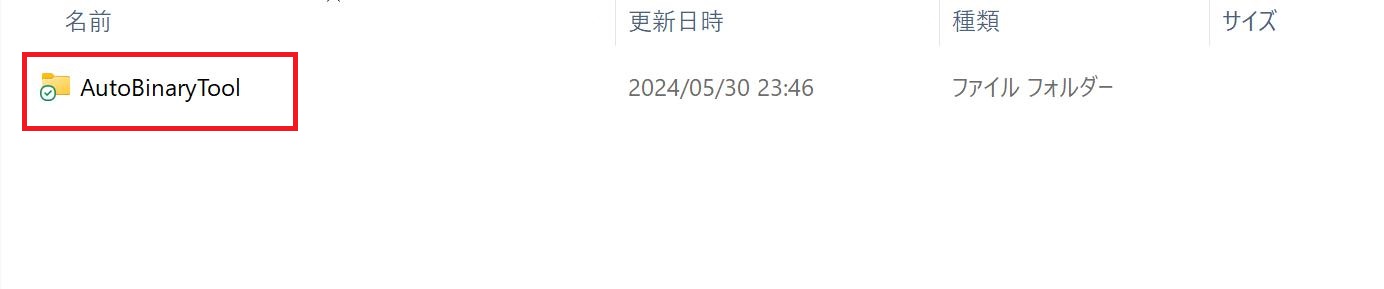
お使いのパソコンの、Cドライブへ移動してください。
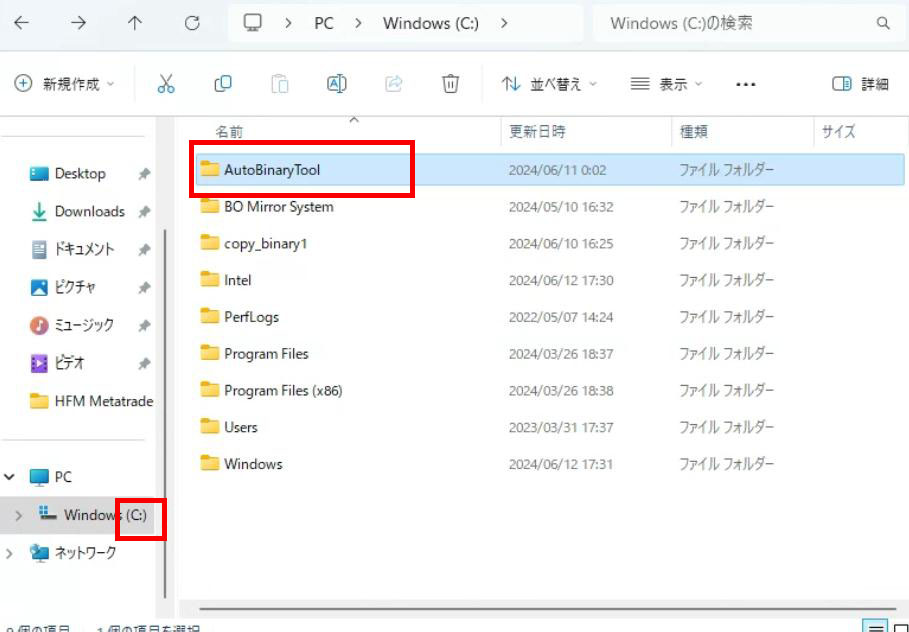
ご利用環境によってここは異なりますが
Cドライブには、(C)と表示されておりますので
Cドライブを開いていただき、AutoBinaryToolフォルダを移動してください。
Wクリックをしてください。
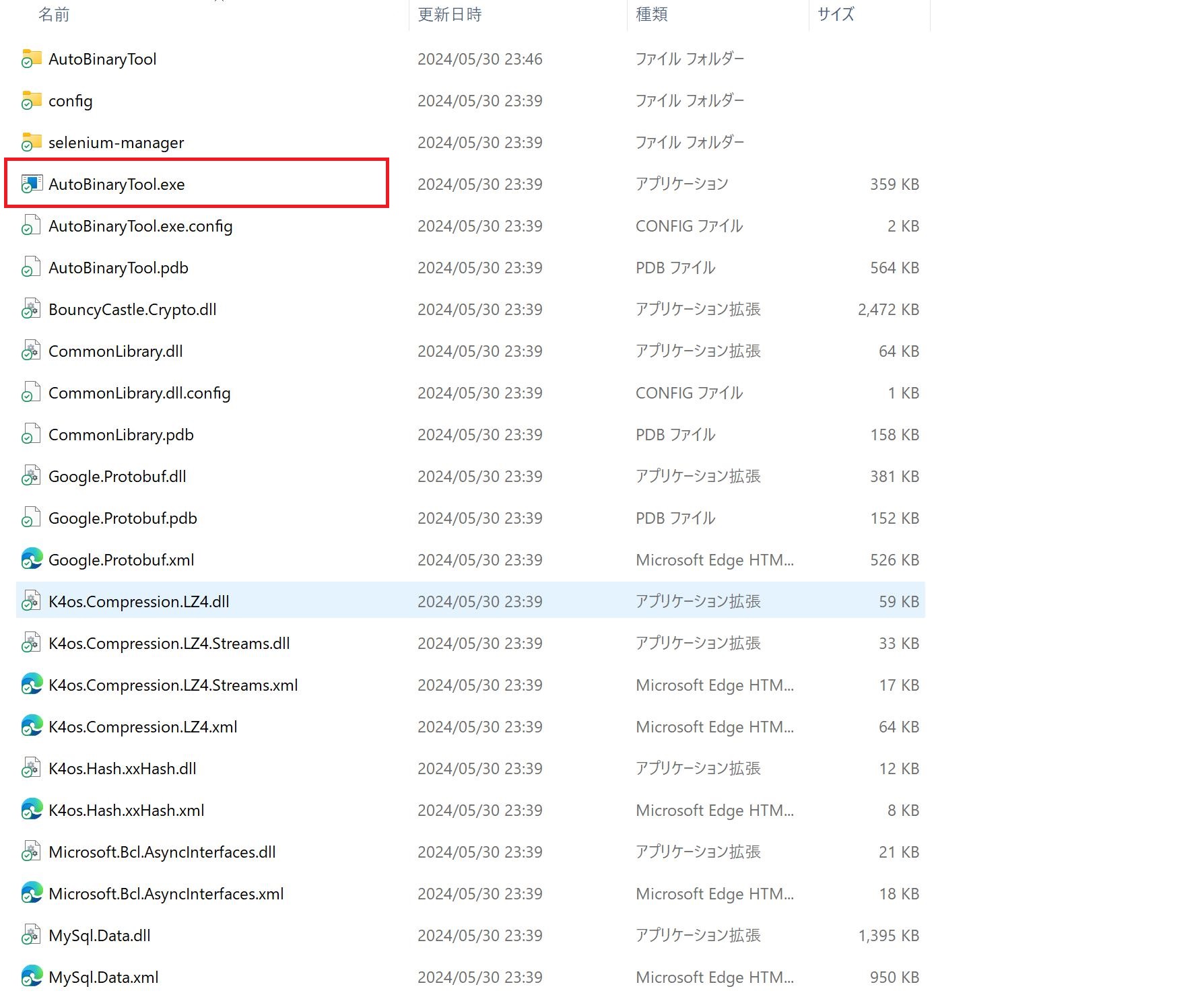
絶対に削除などはしないでください。
【AutoBinaryTool.exe】のみです。
※お使いのPCの設定によって拡張子【exeなど】が表示されない場合もあります。
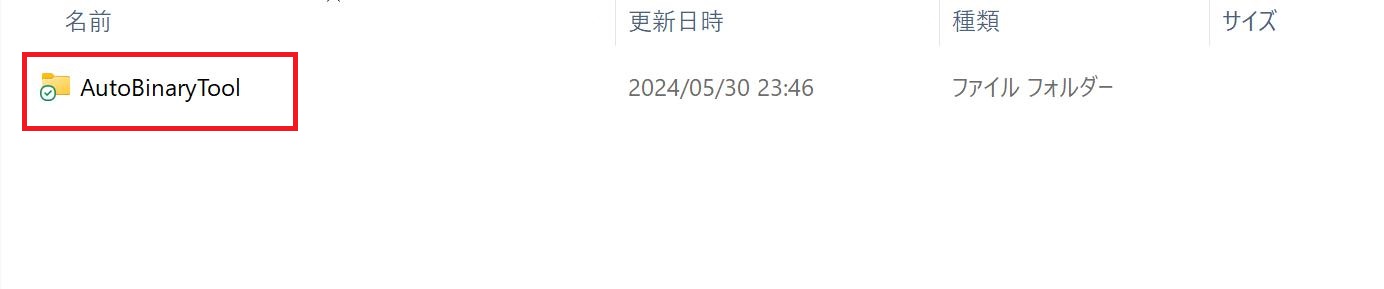
お願いします。
起動する際は、必ずCドライブからお願いします。
ご説明していきます。
CTBOツール設定方法
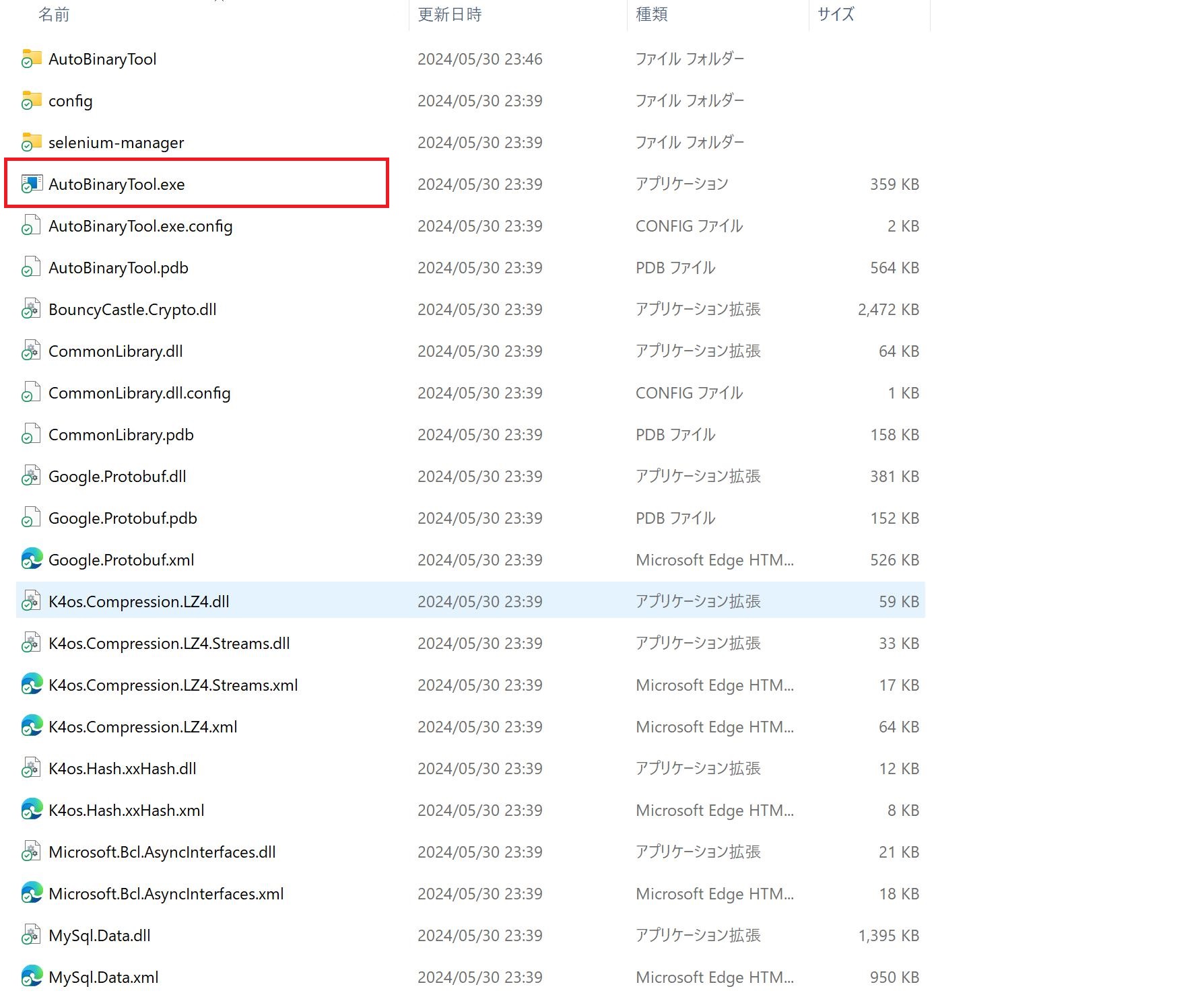
それでは早速ですが、先程の【AutoBinaryTool.exe】をWクリックしてください。
ご利用の環境によって、セキュリティ画面などが表示される事があります。
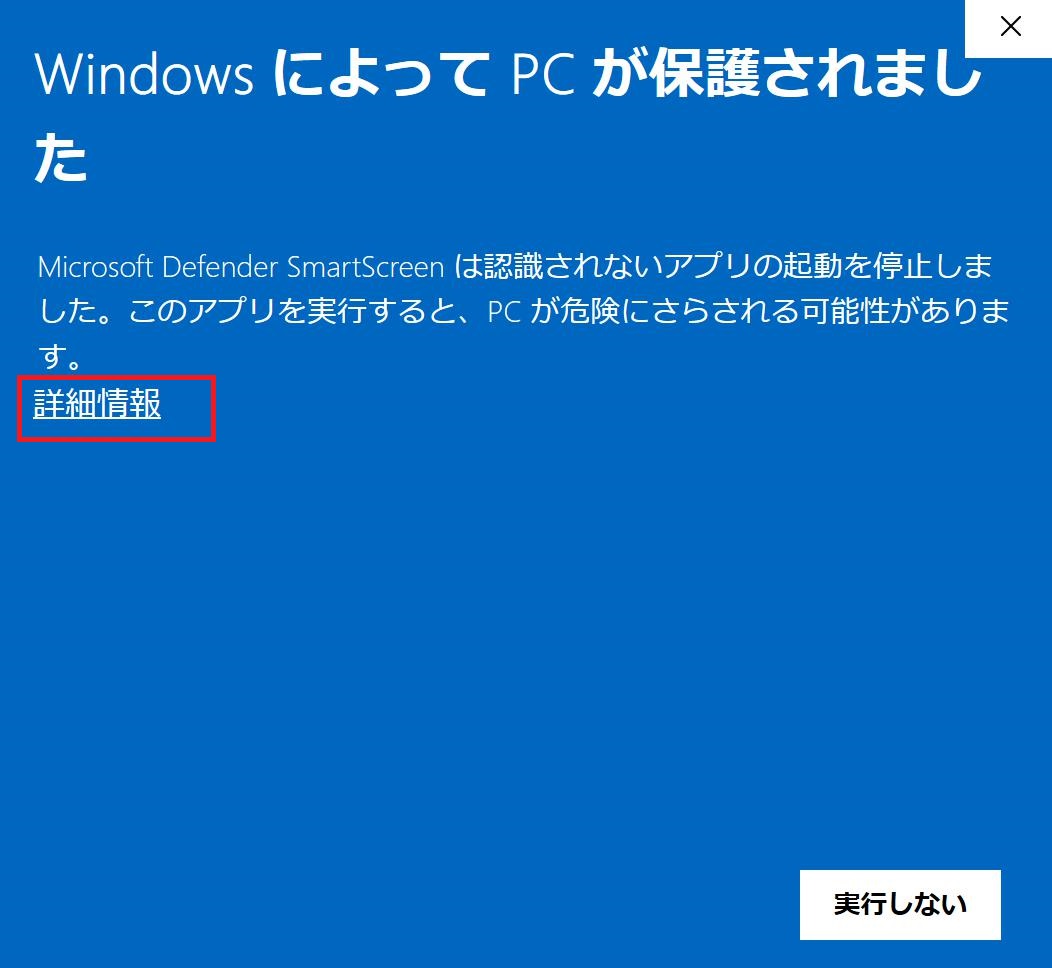
こちらの画面が表示されましたら、【詳細情報】をクリックしていただき
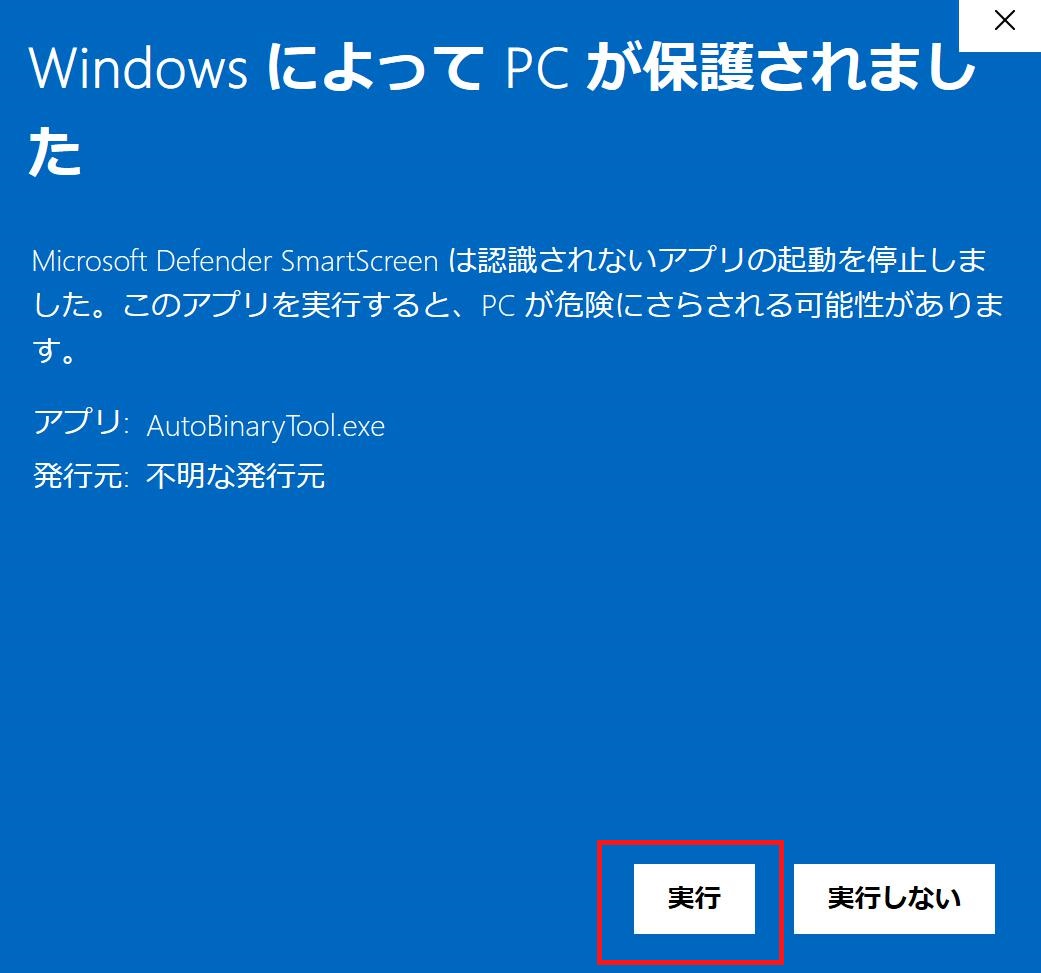
実行をクリックしてください。
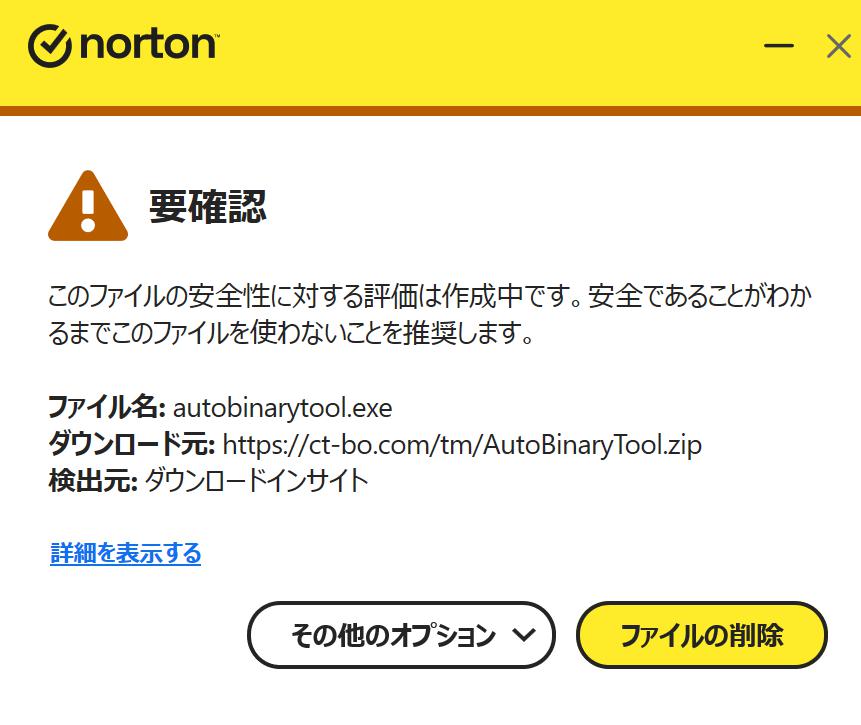
このようにセキュリティソフトをインストールしている場合
セキュリティの警告が出る事がありますが、その他のオプションなどから
プログラムを常に実行
のような選択ができるかと思いますのでそちらを選んでいただき
次に通信に関するセキュリティも出る可能性がありますが
その場合も
常に通信を許可するなどをお選びください。
これは独自ツールの場合、どうしても出てしまうセキュリティ警告ですが
個人情報の流出や外部への接続は行っておりませんので
ご安心ください。
ツールが起動しましたら、まずはユーザー登録を行っていただきます。
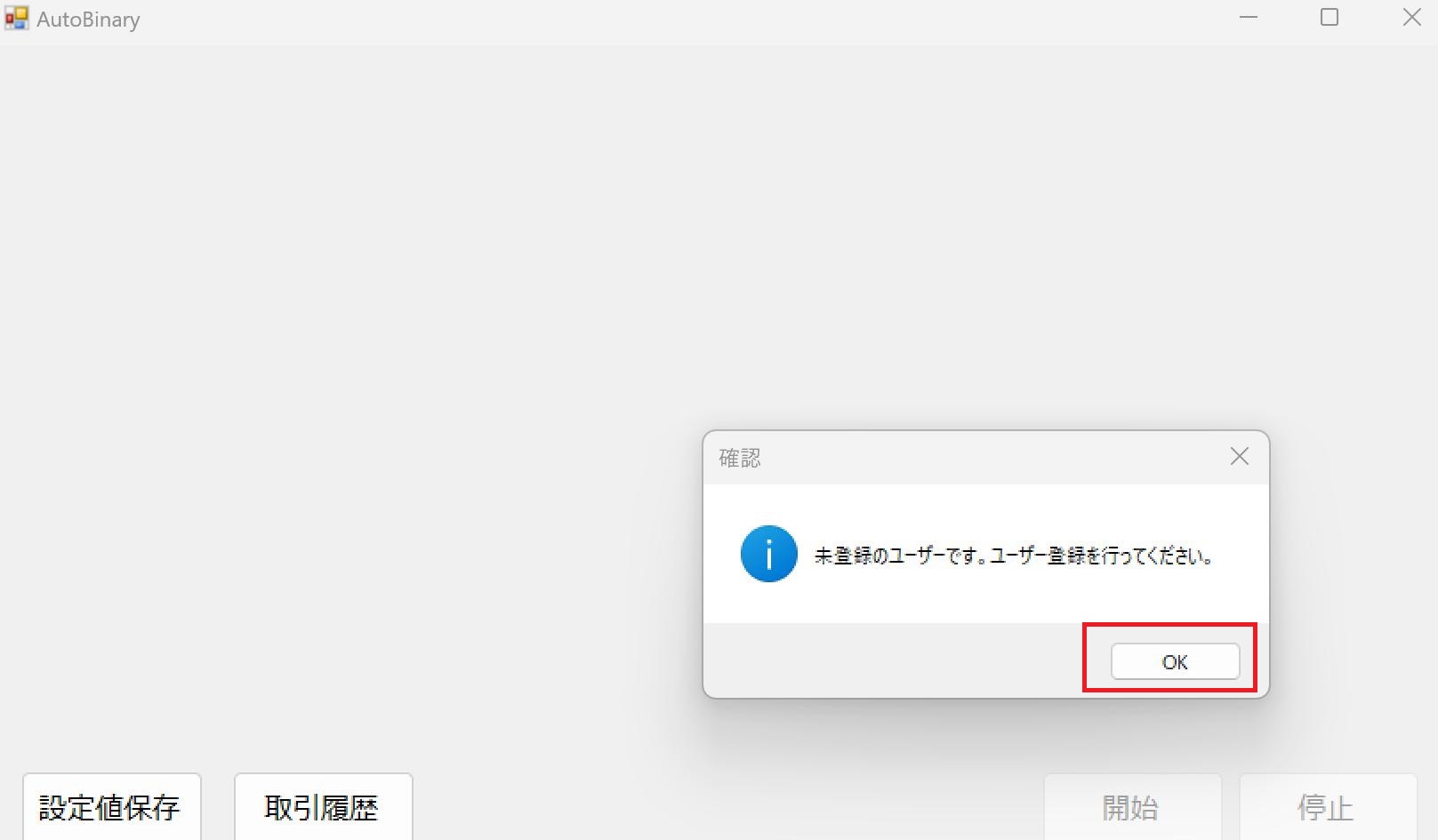
【未登録のユーザーです。ユーザー登録を行ってください。】にあります
【OK】をクリックしてください。
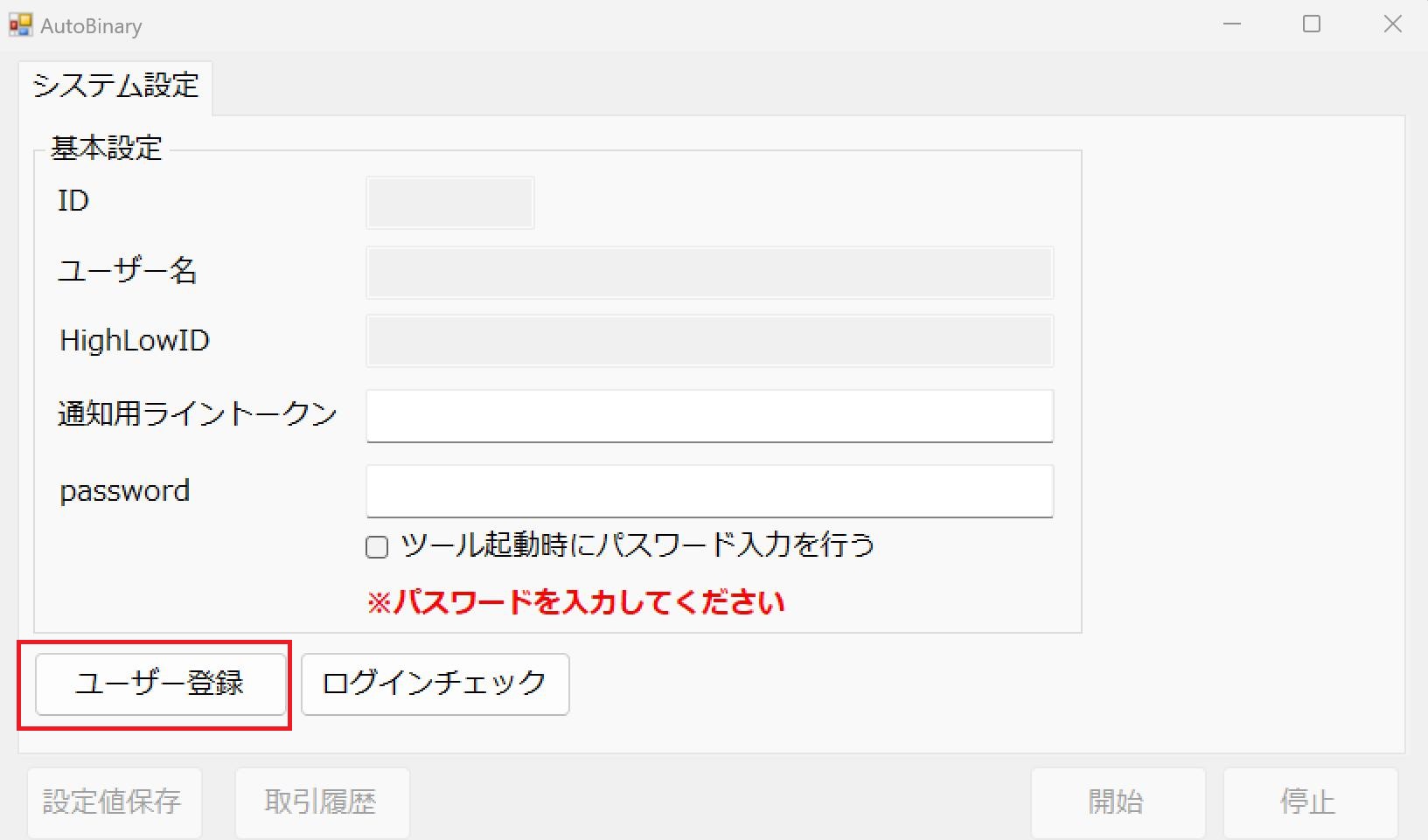
クリックしていただきましたら、【ユーザー登録】をクリックしてください。
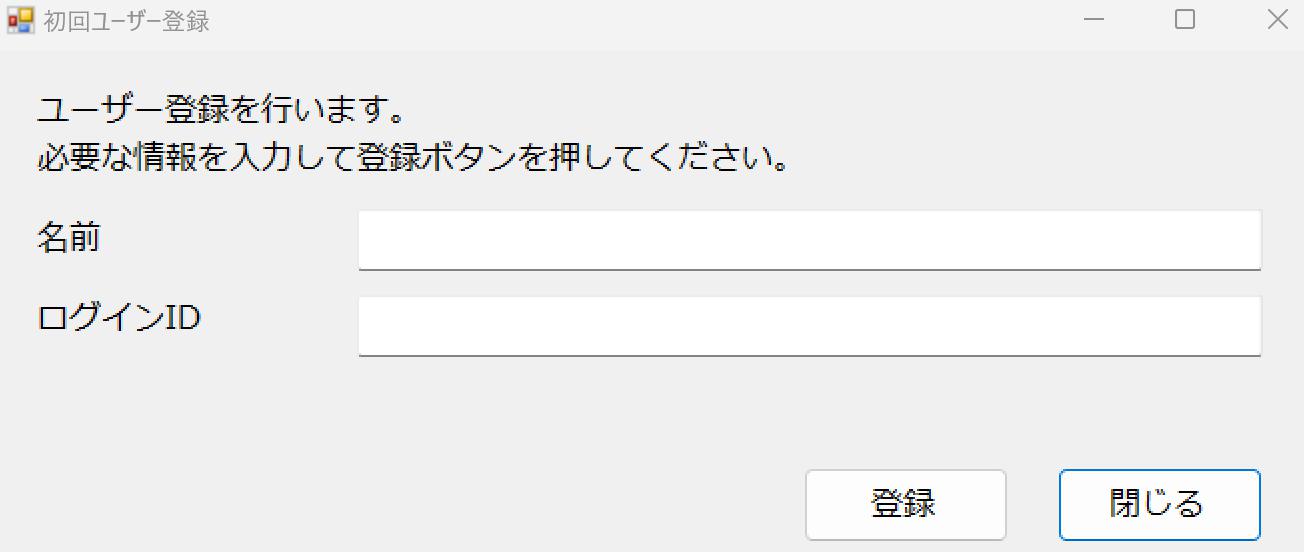
お名前:ご購入後に購入者様登録していただいた際のお名前
ログインID:ハイローのIDもしくはメールアドレス
ご入力いただきましたら、【登録】をクリックしてください。
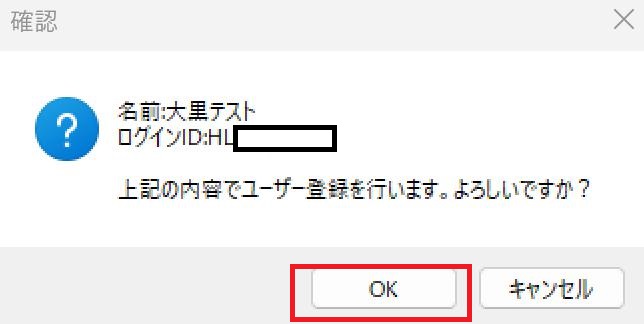
登録情報に間違いがなければ、【OK】をクリックしてください。
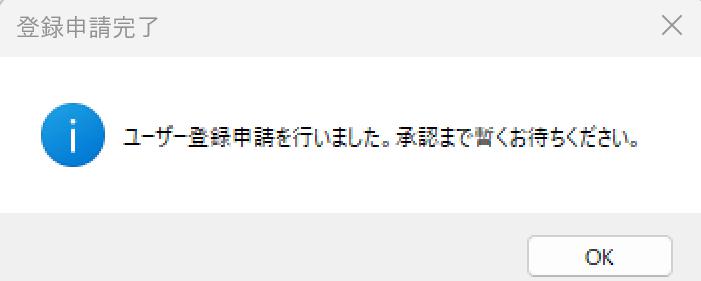
登録申請完了画面が表示されますので、【OK】をクリックしてください。
これでツールをご利用いただく為の申請が完了しました。
事務局で登録内容を確認させていただき
登録情報に問題がなければ、認証させていただきます。
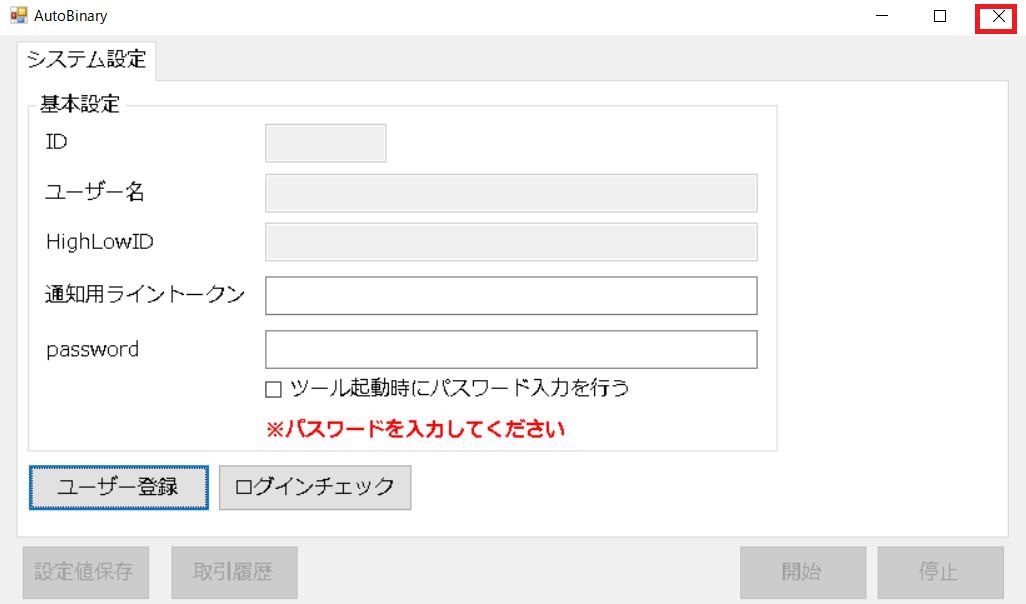
それでは一度、✗をクリックしてツールを閉じてください。
認証されたかどうかをご確認いただく場合は
ツールを起動していただきますと
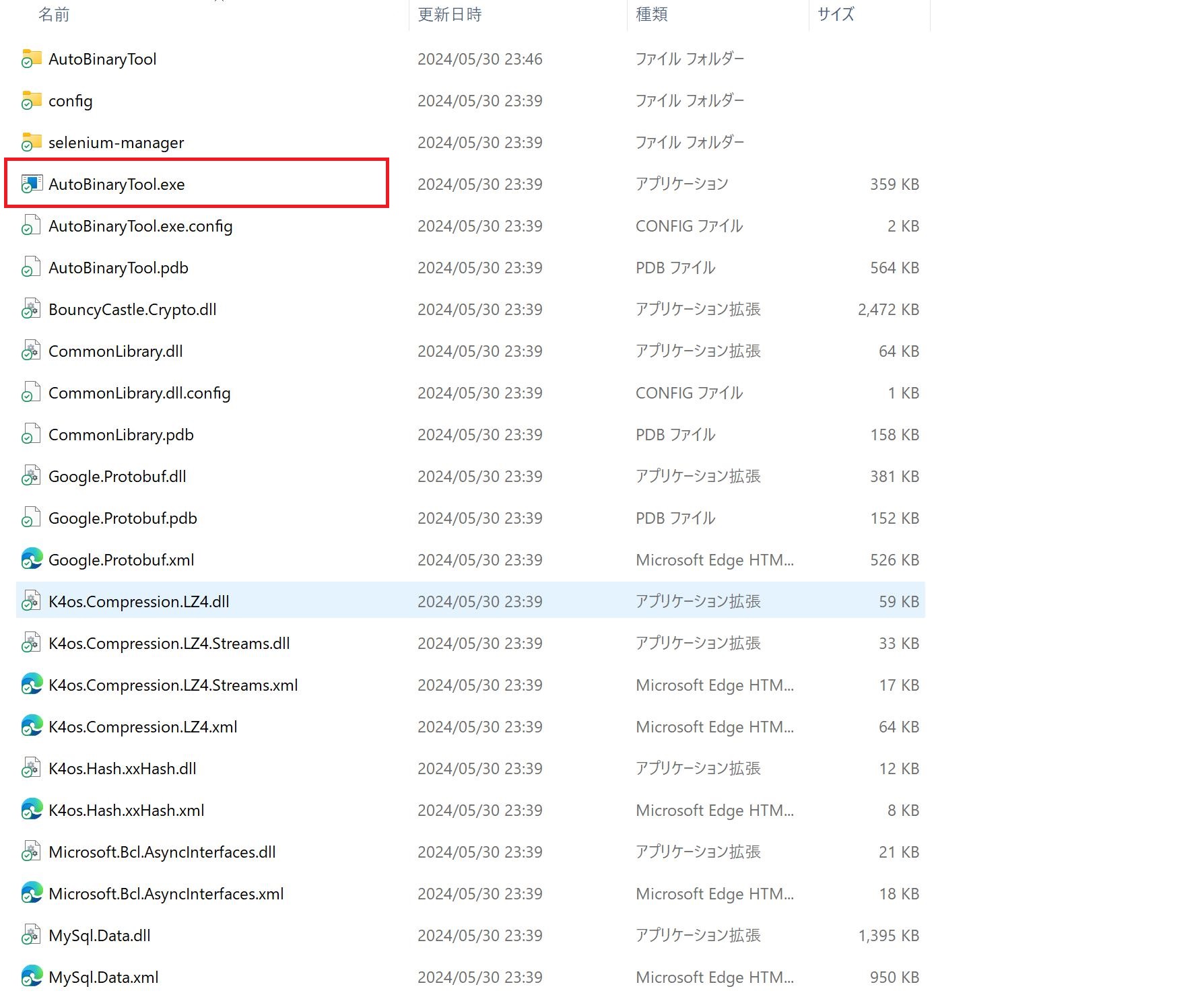
認証が完了していない場合は
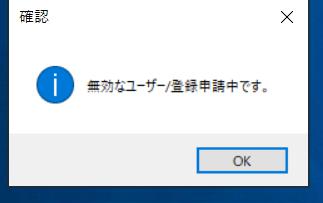
このように無効なユーザーと表示が出ます。
認証が完了している状態ですと
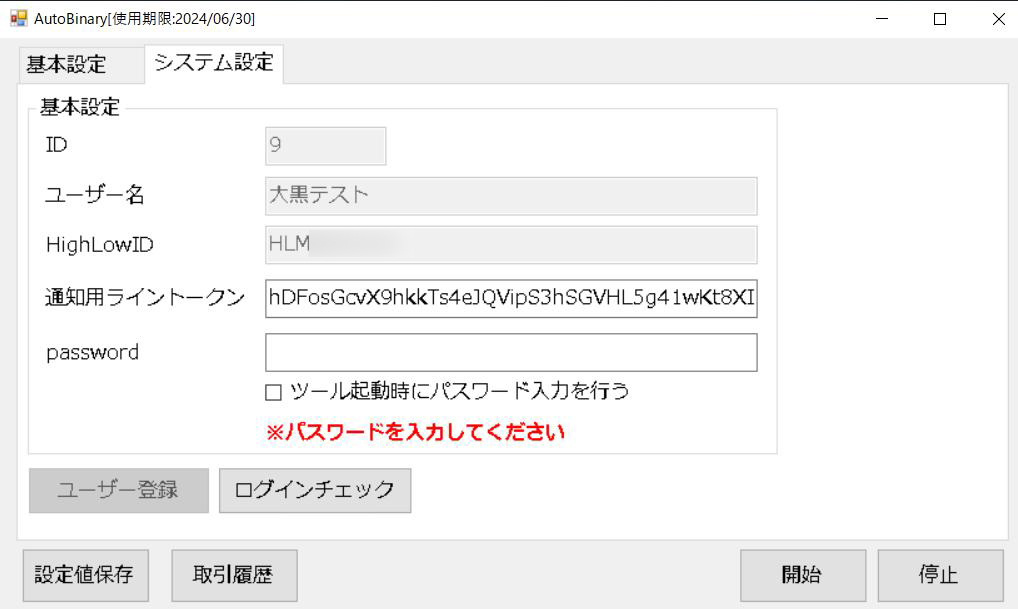
ツールが起動します。
続きまして、このままではエントリーが行われませんので
ハイローにログインする際のパスワードを
【Password】の欄に入力してください。
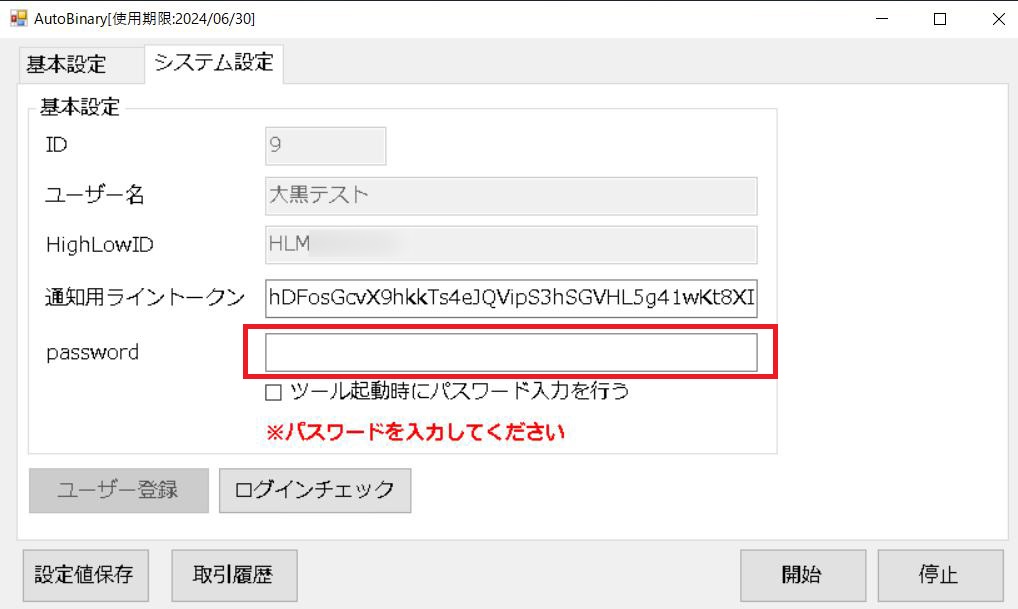
入力が終わりましたら。【基本設定】タブをクリックしてください。
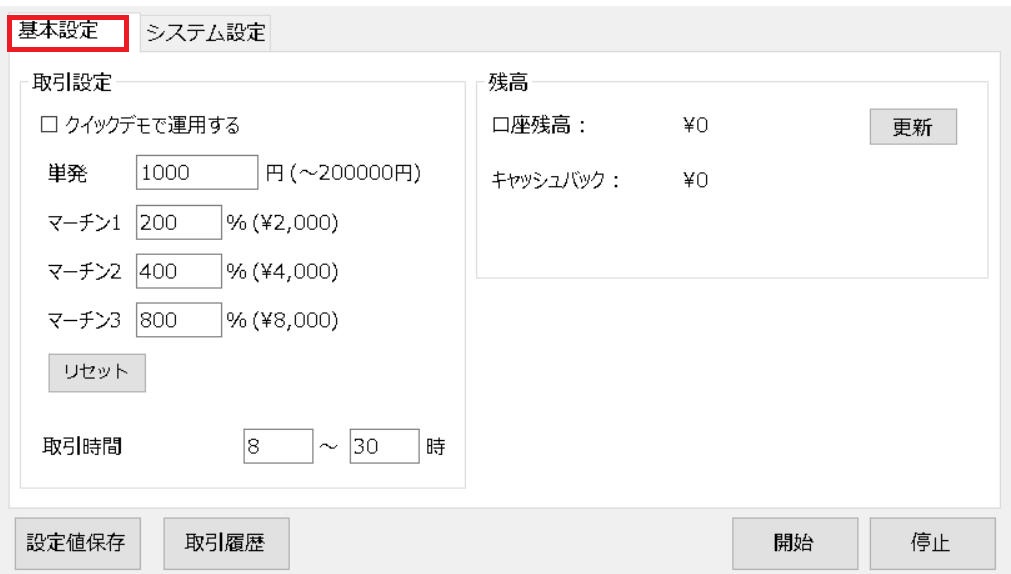 ※最新バージョンではマーチン1~マーチン3の設定はなくなっております。
※最新バージョンではマーチン1~マーチン3の設定はなくなっております。
設定内容をご説明してきます。
【取引設定】
・クリックデモで運用する
チェックを入れていただくとデモトレードで取引を行います。
事務局が本口座でトレードしたとしても、この場合デモトレードとなります。
・単発
1回のエントリー額を設定してください。
できれば資金の2%~3%を推奨しております。
※ここで設定した数値はすぐにハイロー上には反映はされません。
エントリー時に反映されます。
・リセット
すべての数値が初期設定に戻ります。
・取引時間
特に変更していただく必要はありませんが
どうしても時間を指定したい場合は任意で設定してください。
但し時間をデフォルト以外で設定した場合は
正常に事務局のトレード結果が反映されませんので
予めご理解ください。
※この設定した時間以外にFirefoxは起動しません。
ツールの仕組み上、月~金しかFirefoxは起動しません。
ツールを起動し開始をクリックしている状態であれば
デフォルト設定の場合、朝8時にFirefoxが起動します。
土日や8時~30時以外に、ツールの稼働を確認したい場合は
システム設定のログインチェックから行ってください。
【残高】
ご自身の現在のハイロー残高とキャッシュバック金額
パスワードの入力と、数値の設定が終わりましたら
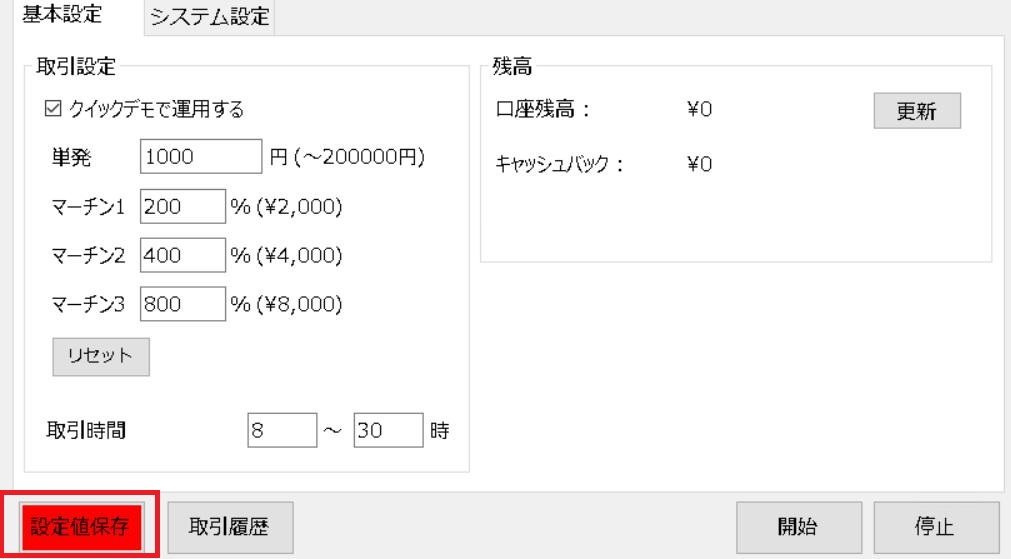
【設定値保存】をクリックしてください。
何かしら設定を変更した場合は、毎回必ず【設定値保存】をクリックする事を
忘れないようにしてください。
クリックしていただきますと、赤い色からグレーに変わります。
これで設定は完了しましたので
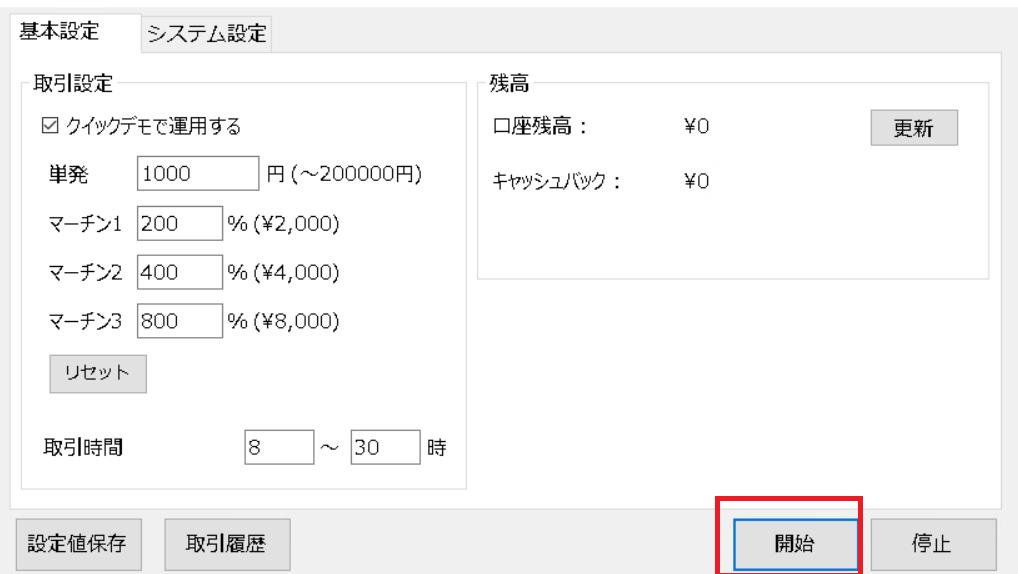
【開始】をクリックしていただくと、Firefoxが自動で起動して
ハイローにアクセスしてくれます。
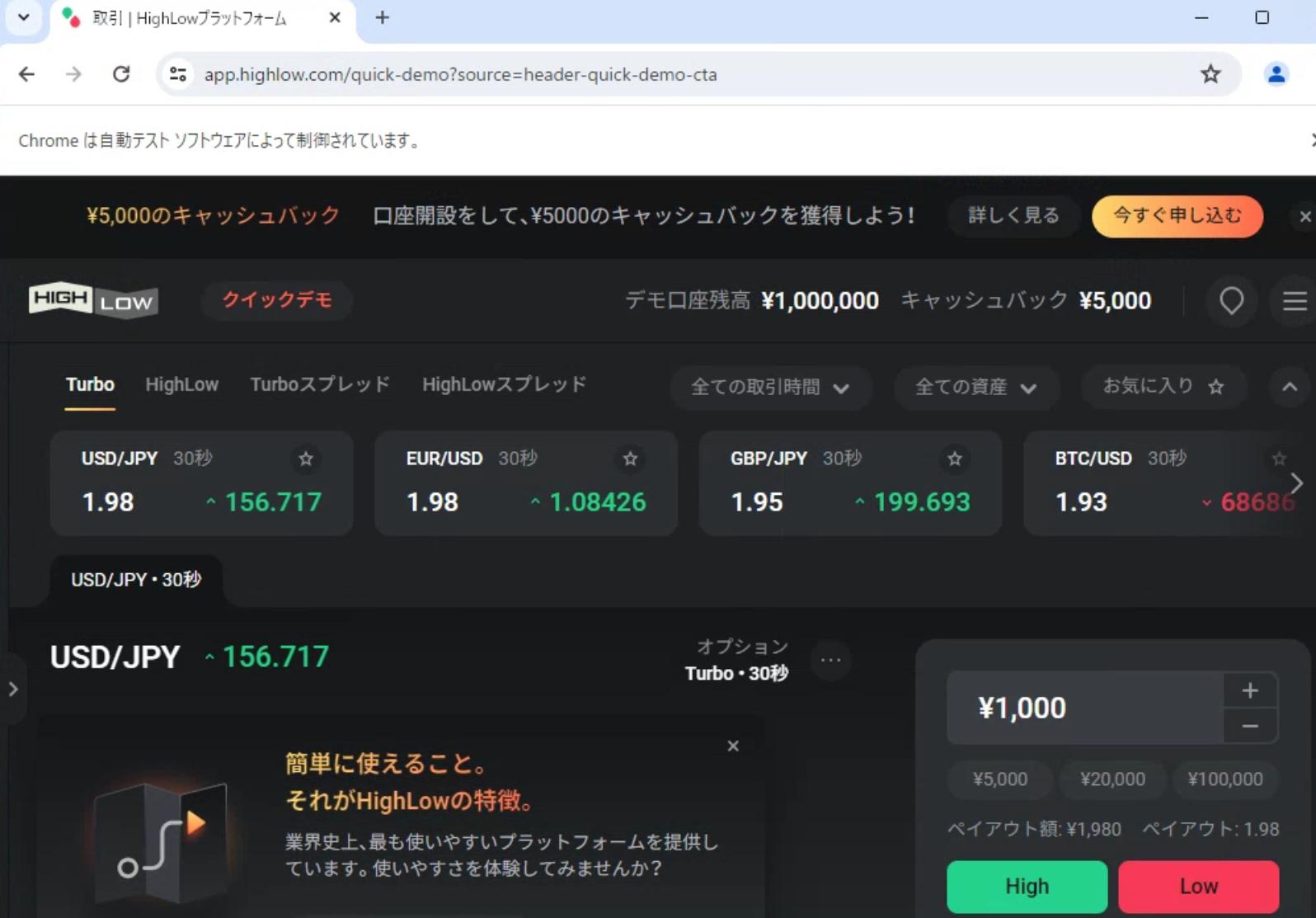
※ハイローの黄色いチャートは表示されません。
表示されない仕様となっております。
ハイローの設定ですが
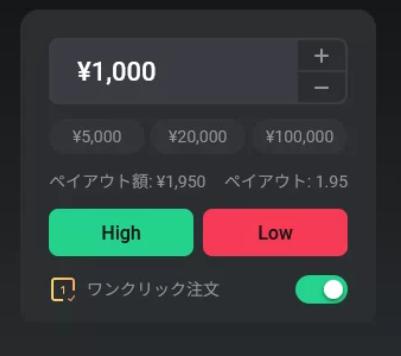
ワンクリック注文をONの状態にしておいてください。
あとはこのまま放置しておいていただければ
事務局が取引すれば、その内容が反映されます。
ただし、パソコンの電源がONの状態にしておかないと
ネット回線が途切れてしまい、システムが動かなくなりますので
CTBOツール起動時は、PCの電源の設定を常にONの状態に
しておいてください。
設定方法ですが、コントロールパネルを開いていただき
ハードウェアとサウンドをクリックしてください。
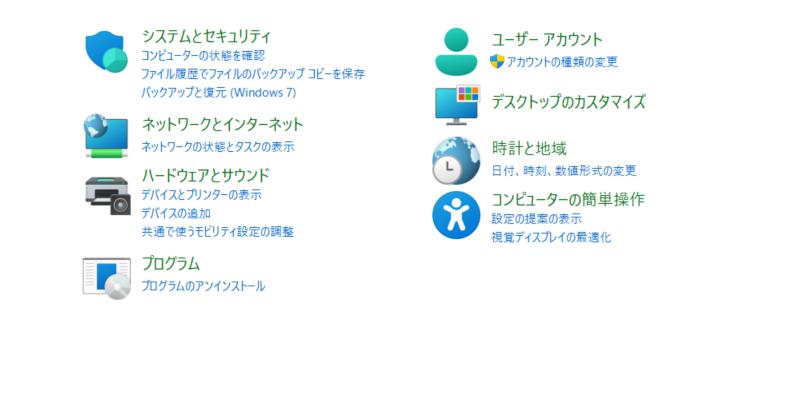
クリックしていただきましたら、電源オプションをクリックしてください。
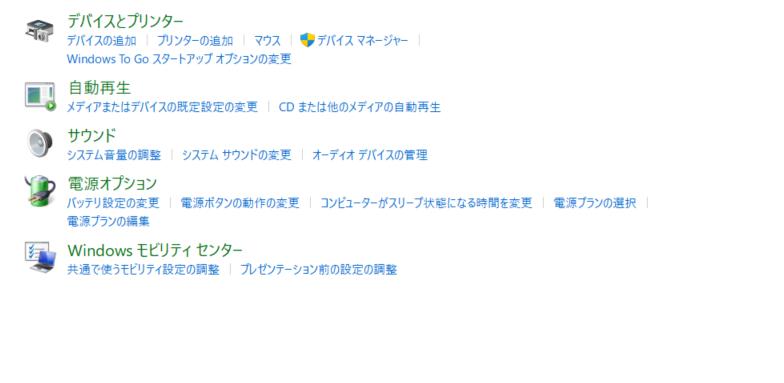
ページが切り替わりましたら
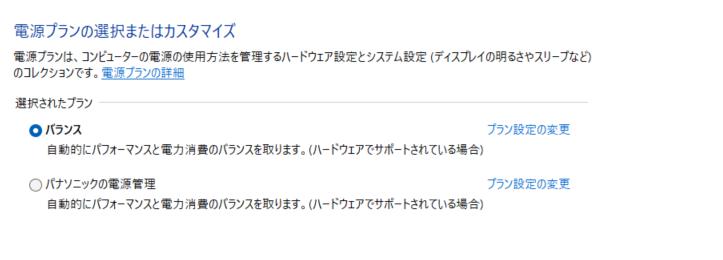
プラン設定の変更をクリックしてください。
事務局の場合は、レッツノートというノートパソコンを利用しておりますが
この画面は、ユーザー様によって異なると思いますが
バランスという箇所があれば、そこのプラン設定の変更から
変更を行なってください。
クリックしていただきましたら
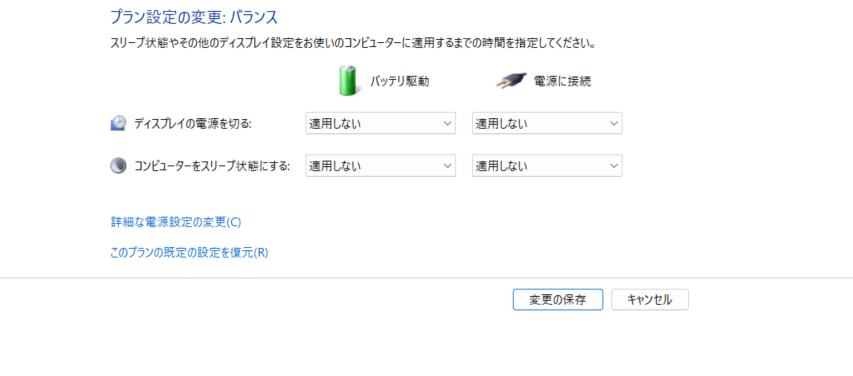
コンピューターをスリープ状態にするの箇所を
適用しない
を選択していただき、変更の保存をクリックしていただければ
これでPCがスリープ状態になり、ネット回線が途切れるという事が
なくなりました。
この設定を行なっていただきませんと
CTBOのツールが正常に動きませんので
設定とご確認をお願いします。
CTBOのツールを停止する場合は
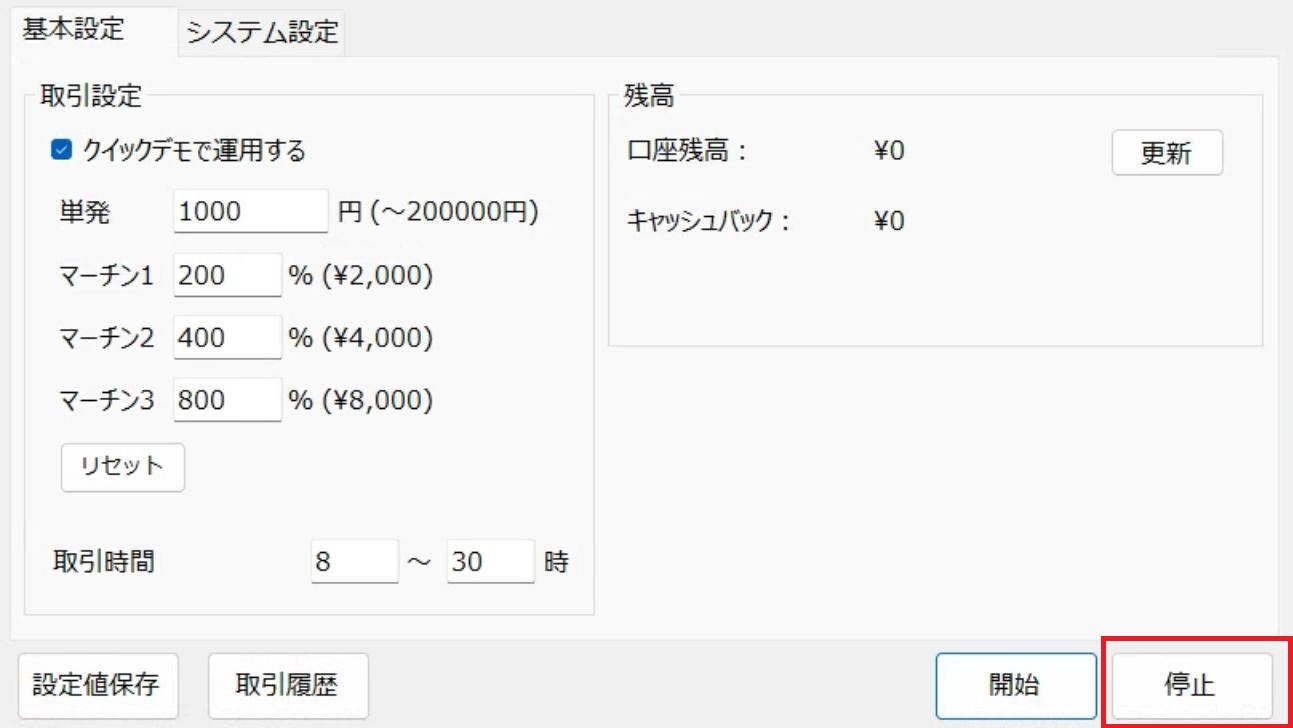
ツールの【停止】をクリックしていただければ
稼働が停止します。
停止をクリックしている状態ですと
CTBOツールは一切稼働しませんので
取引を行いたくない時や、ご自身で取引される時などは
必ず【停止】をクリックしてから行ってください。
【注意点】
CTBOのツール起動時は、Firefoxを操作したり
ハイローの履歴などを、Firefox上で見ないようにしてください。
こちらがエントリーした結果が
ユーザー様が操作している時点で
反映されなくなる可能性があります。
また、ツールが正常に稼働しない場合や
Firefoxが起動しない場合は、ツールをフォルダごと
Cドライブ直下へ移動してください。
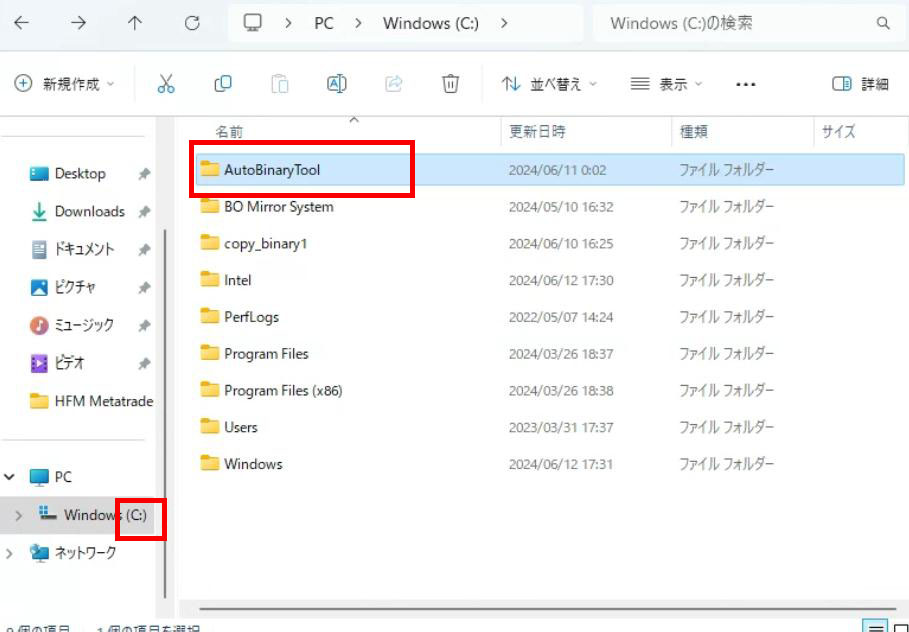
事務局のPCの場合は、Windows(C)となっておりますが
ご利用環境によってここは異なりますが
Cドライブには、(C)と表示されておりますので
Cドライブを開いていただき、AutoBinaryToolフォルダを移動して
フォルダを開いてツールを起動させてください。
それでも、CTBOのツールが起動しない場合は
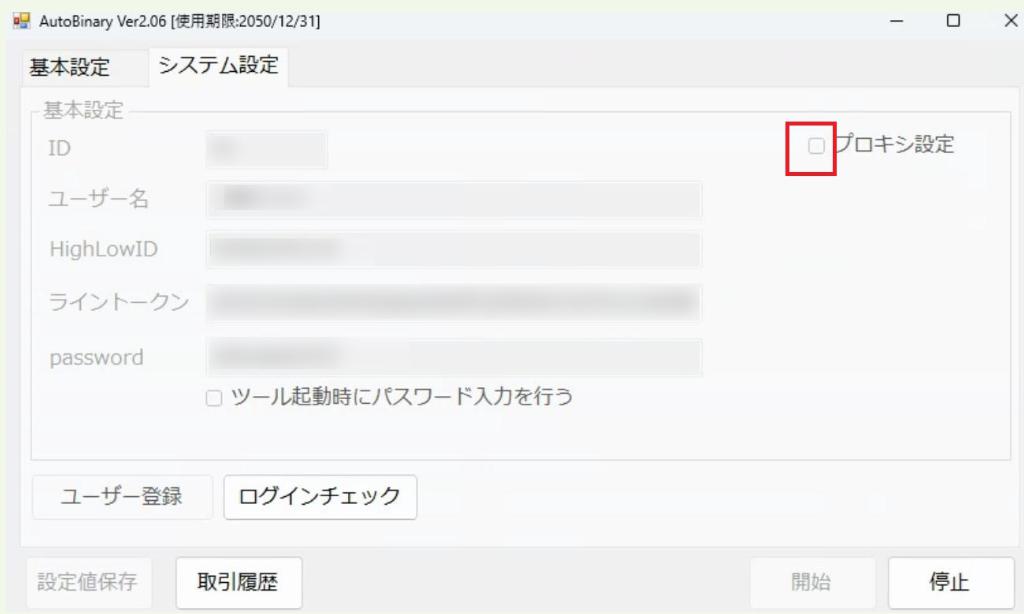
設定画面のプロキシ設定にチェックをいれて、設定値保存をクリックして
一度ツールをすべて閉じていただき、再度起動していただきましたら
開始をクリックしてお試しください。
ログインできない場合は
Cドライブにあります、copy_binary1フォルダを開いていただいて
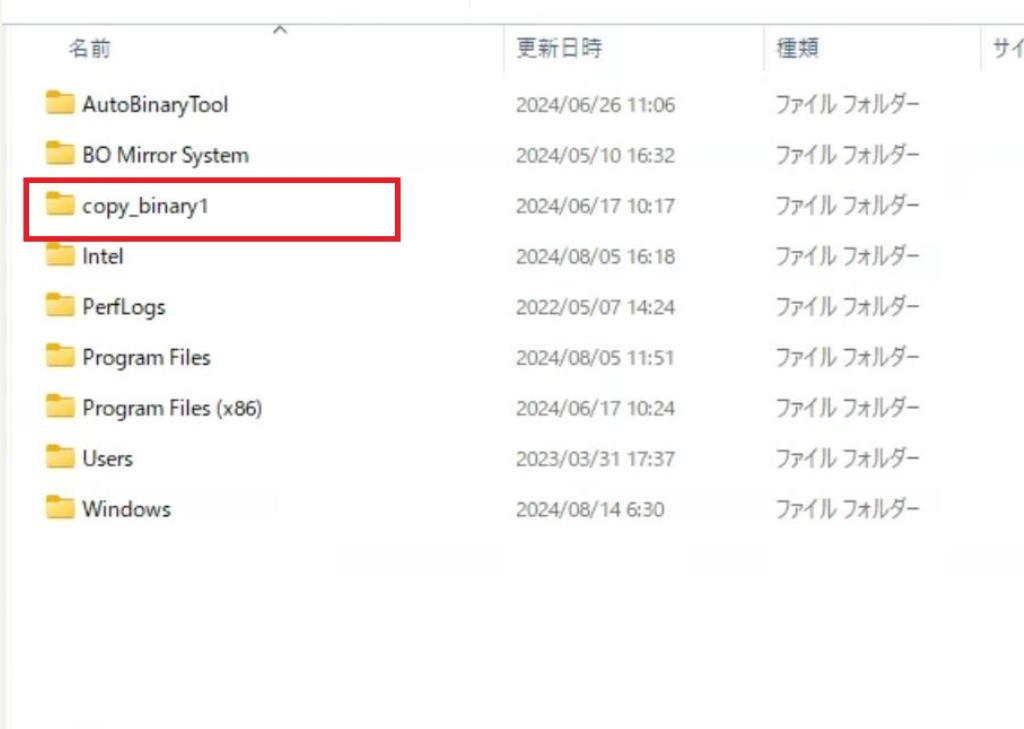
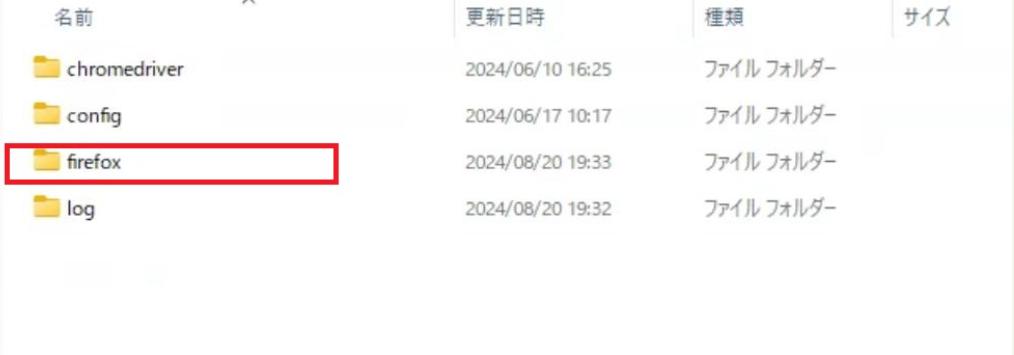

以上で、CTBOのツールの設置設定方法のご説明は
終わります。
事務局としましては、ミニPCをオススメしておりますが
どうしても資金や環境などの関係で
VPSをご利用される場合は、VPS8Gプラン以上を推奨させていただきます。
VPSについてはVPS契約マニュアルをご覧いただき
ミニPCの導入については、ミニPC導入マニュアルを
ご覧ください。
VPSマニュアル
ミニPC導入
CTBO取引確認LINE設定
退会申請について
もしわからない事などございましたら
お気軽にサポート事務局まで
ご連絡ください。
サポート
サポート事務局アドレス
support@ct-bo.com
サポートは事前にお伝えしておりますように
メールサポートとなっております。
基本的には、即日返信を心がけておりますが
サポートの対応時間は
平日月曜日~金曜日
10時~19時
までとさせていただいております。
土日祝でも、時間があれば返信させていただきますので
お気軽にサポートまでお送りください。
logファイルをお送りいただければ
より早くエラーの内容を確認できますので
可能であればlogファイルもエラー内容と合わせて
お送りください。